
Table des matières:
- Étape 1: Un peu d'histoire…
- Étape 2: Outils et matériaux
- Étape 3: Impression 3D
- Étape 4: Aperçu sur les circuits
- Étape 5: Assemblage du visage
- Étape 6: Montage de la tête
- Étape 7: Assemblage de la rafale et des épaules
- Étape 8: Assemblage des bras
- Étape 9: Montage du coffre
- Étape 10: Assemblage des roues
- Étape 11: Support de téléphone
- Étape 12: Montage de la base
- Étape 13: dos et bloc d'alimentation
- Étape 14: Câblage des circuits
- Étape 15: Code Arduino
- Étape 16: Applications Android
- Étape 17: Interface de contrôle
- Auteur John Day [email protected].
- Public 2024-01-30 09:07.
- Dernière modifié 2025-01-23 14:46.


Par IgorF2Suivez plus par l'auteur:






À propos: Créateur, ingénieur, savant fou et inventeur En savoir plus sur IgorF2 »
Premier prix du concours Instructables Wheels, deuxième prix du concours Instructables Arduino et finaliste du défi Design for Kids. Merci à tous ceux qui ont voté pour nous !!!
Les robots s'installent partout. Des applications industrielles à l'exploration sous-marine et spatiale. Mais mes préférés sont ceux utilisés pour le plaisir et le divertissement ! Dans ce projet, un robot de bricolage a été conçu pour être utilisé pour le divertissement dans les hôpitaux pour enfants, apportant du plaisir aux enfants. Le projet est axé sur le partage des connaissances et la promotion de l'innovation technologique pour aider les ONG qui mènent des activités caritatives dans les hôpitaux pour enfants.
Cette instructable montre comment concevoir un robot humanoïde télécommandé, contrôlé via un réseau Wi-Fi, à l'aide d'un Arduino Uno connecté à un module Wi-Fi ESP8266. Il utilise des servomoteurs pour les mouvements de la tête et des bras, des moteurs à courant continu pour déplacer de petites distances et un visage composé de matrices LED. Le robot peut être contrôlé à partir d'un navigateur Internet ordinaire, en utilisant une interface conçue en HTML. Un smartphone Android est utilisé pour diffuser la vidéo et l'audio du robot vers l'interface de contrôle de l'opérateur.
Le tutoriel montre comment la structure du robot a été imprimée et assemblée en 3D. Les circuits électroniques sont expliqués et le code Arduino est détaillé, afin que n'importe qui puisse reproduire le robot.
Certaines des techniques utilisées pour ce robot ont déjà été publiées sur Instructables. Veuillez consulter les tutoriels suivants:
www.instructables.com/id/WiDC-Wi-Fi-Controlled-FPV-Robot-with-Arduino-ESP82/
www.instructables.com/id/Controlling-a-LED-Matrix-Array-With-Arduino-Uno/
www.instructables.com/id/Wi-Servo-Wi-fi-Browser-Controlled-Servomotors-with/
Remerciements particuliers aux autres membres de l'équipe impliqués dans le projet mentionné ci-dessus, responsables de la première version du code présenté dans ce tutoriel:
- Thiago Farauche
- Diego Auguste
- Christian Yann
- Hélam Moreira
- Paulo de Azevedo Jr.
- Guilherme Pupo
- Ricardo Caspirro
- ASEBS
En savoir plus sur le projet:
hackaday.io/project/12873-rob-da-alegria-joy-robot
www.hackster.io/igorF2/robo-da-alegria-joy-robot-85e178
www.facebook.com/robodaalegria/
Comment puis-je vous aider?
Ce projet est financé par les membres de l'équipe et de petits dons de certaines entreprises. Si cela vous a plu, vous pouvez nous aider de différentes manières:
- Don: vous pouvez nous envoyer des astuces si vous souhaitez soutenir la construction du robot et ses futures améliorations. Les pourboires serviront à acheter des fournitures (électronique, impression 3d, filaments, etc.) et à aider à la promotion de nos interventions dans les hôpitaux pour enfants. Votre nom sera ajouté au générique du projet ! Vous pouvez envoyer des conseils de notre conception sur la plate-forme Thingiverse:
- Likez: Montrez-nous à quel point vous appréciez notre projet. Donnez-nous un "like" sur les plateformes sur lesquelles nous documentons notre projet (Facebook, Hackster, Hackaday, Maker Share, Thingiverse…).
- Partager: partagez le projet sur votre site Web de médias sociaux préféré, afin que nous puissions atteindre plus de personnes et inspirer plus de créateurs à travers le monde.
Saviez-vous que vous pouvez acheter l'Anet A8 pour seulement 169,99 $ ? Cliquez ici et obtenez le vôtre
Étape 1: Un peu d'histoire…
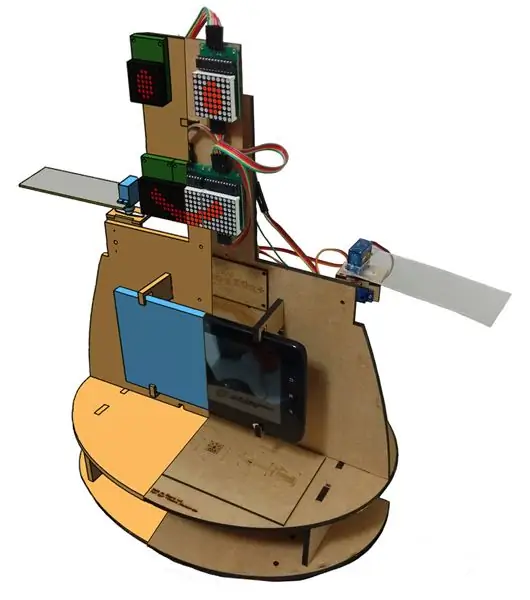



Le projet "Robô da Alegria" ("Joy Robot") est né en 2016, dans la région de Baixada Santista (Brésil), dans le but de développer la technologie et d'attirer la communauté vers le mouvement maker. Inspiré de projets bénévoles menés par des ONG dans des hôpitaux pour enfants, le projet vise à développer un robot, utilisant du matériel ouvert et des outils logiciels Apen, capable d'apporter un peu de plaisir à l'environnement hospitalier pour enfants et de contribuer au travail d'autres organisations.
La graine du projet a été plantée fin 2015. Après une conférence sur la création et le développement de la technologie promue par l'Association des Startups de Baixadas Santista (ASEBS). C'était un projet idéalisé, sans prix en argent, mais qui présentait un sujet dans lequel les gens s'impliqueraient de manière altruiste, dans le but d'aider les autres.
Le robot a subi diverses transformations depuis sa conception initiale jusqu'à l'état actuel. D'une seule tête, avec des yeux et des sourcils mécaniques, à sa forme humanoïde actuelle, plusieurs itérations ont été effectuées, testant différents matériaux de construction et appareils électroniques. D'un prototype acrylique et MDF découpé au laser, nous sommes passés à un corps imprimé en 3D. D'une simple interface avec deux servomoteurs pilotés par Bluetooth, à un corps composé de 6 servomoteurs et 2 moteurs DC commandés par une interface web utilisant un réseau Wi-Fi.
La structure du robot a été entièrement réalisée par impression 3D à l'aide de Fusion 360. Afin de permettre la production de répliques de robots dans les makerspaces ou les fab labs, où le temps maximum d'utilisation des imprimantes est crucial, la conception du robot a été divisée en morceaux moins de trois heures d'impression chacun. L'ensemble des pièces est collé ou boulonné pour le montage sur carrosserie.
Le visage, composé de matrices de LED, donne au robot la capacité d'exprimer des émotions. Les bras et le cou entraînés par des servomoteurs confèrent au petit automate la mobilité nécessaire à l'interaction avec les utilisateurs. Dans le centre de contrôle du robot, un Arduino Uno s'interface avec tous les périphériques, y compris la communication avec un module ESP8266, qui donne à l'utilisateur la possibilité de commander des expressions et des mouvements via n'importe quel appareil connecté au même réseau Wi-Fi.
Le robot a également un smartphone installé dans sa poitrine, qui est utilisé pour la transmission audio et vidéo entre l'opérateur du robot et les enfants. L'écran de l'appareil peut toujours être utilisé pour interagir avec des jeux et d'autres applications conçues pour interagir avec le corps du robot.
Étape 2: Outils et matériaux




Les outils et matériaux suivants ont été utilisés pour ce projet:
Outils:
- Imprimante 3D - Tout le corps du robot est imprimé en 3D. Plusieurs heures d'impression 3D ont été nécessaires pour construire l'ensemble de la structure;
- Filament PLA - Filaments PLA blancs et noirs lorsqu'ils sont utilisés pour l'impression du corps;
- Tournevis - La plupart des pièces sont connectées à l'aide de boulons;
- Super colle - Certaines pièces ont été fixées à l'aide de super colle;
- Pinces et coupeurs
- Fer à souder et fil
Électronique
- Arduino Uno (lien / lien) - Il est utilisé comme contrôleur principal du robot. Il envoie des signaux aux moteurs et communique avec le module WiFi;
- ESP8266-01 (lien / lien) - Il est utilisé comme "modem WiFi". Il reçoit des signaux de l'interface de contrôle à effectuer par l'Arduino Uno;
- Servomoteurs SG90 (x6) (link/link) - Quatre servos ont été utilisés pour les bras, et deux pour les mouvements de la tête;
- Moteurs à courant continu avec réducteur et roues en caoutchouc (x2) (lien/lien) - Ils permettent au robot de parcourir de petites distances;
- Pont en H double canal L298N (x1) (lien / lien) - Il convertit les sorties numériques Arduino en tensions d'alimentation vers les moteurs;
- Servocontrôleur 16 canaux (link/link) - Avec cette carte on peut contrôler plusieurs servomoteurs en utilisant seulement deux sorties Arduino;
- Affichage LED MAX7219 8x8 (x4) (lien / lien) - Ils sont utilisés comme le visage du robot;
- Câble micro USB - Utilisé pour télécharger le code;
- Fils de liaison femelle-femelle (certains);
- Fils de liaison mâle-femelle (certains);
- Smartphone - Un smartphone Motorola 4.3" Moto E a été utilisé. D'autres de taille similaire pourraient également fonctionner;
- Batterie 18650 (x2) (lien) - Elles servaient à alimenter l'Arduino et d'autres périphériques;
- Support de batterie 18650 (x1) (lien / lien) - Ils maintiennent les batteries en place;
- 1N4001 diodes (x2)
- Résistances de 10 kohms (x3)
- Interrupteur marche/arrêt 20 mm (x1)
- Protoshield (lien) - Il aide à câbler le circuit.
Mécanique:
- Roues à billes (x2)
- Boulons M2x6mm (+-70)
- Boulons M2x10mm (+-20)
- Écrous M2x1.5mm (x10)
- Boulons M3x40mm (x4)
- Écrous M3x1.5mm (x4)
Les liens ci-dessus sont une suggestion d'où vous pouvez trouver les éléments utilisés dans ce didacticiel et soutenir le développement de ce projet. N'hésitez pas à les rechercher ailleurs et à acheter dans votre magasin local ou en ligne préféré.
Saviez-vous que vous pouvez acheter l'Anet A8 pour seulement 169,99 $ chez Gearbest ? Obtenez le vôtre:
Étape 3: Impression 3D
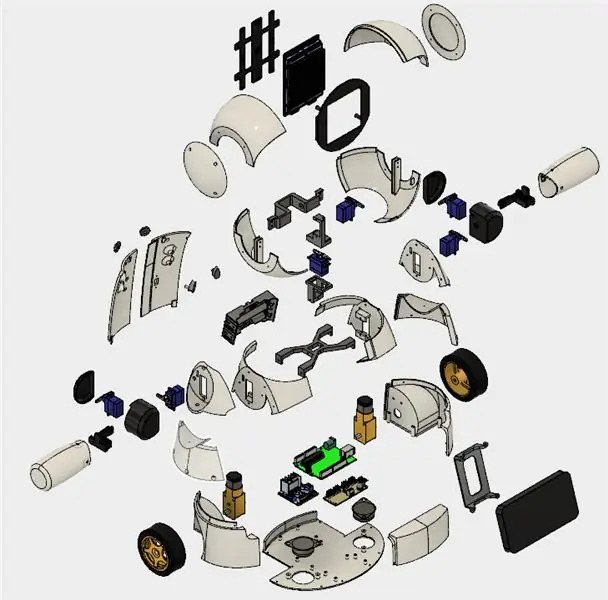

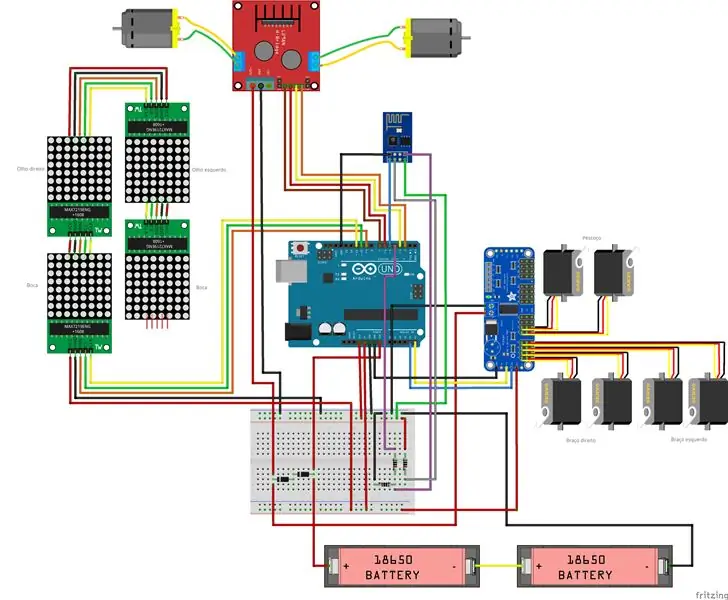
La structure du robot a été entièrement produite par impression 3D à l'aide d'Autodesk Fusion 360. Afin de permettre la production de répliques de robots dans les makerspaces ou les fab labs, où le temps maximum d'utilisation des imprimantes est crucial, la conception du robot a été divisée en plusieurs morceaux. moins de trois heures d'impression chacun. L'ensemble des pièces est collé ou boulonné pour le montage sur carrosserie.
Le modèle est composé de 36 pièces différentes. La plupart d'entre eux ont été imprimés sans supports, avec 10 % de remplissage.
- Tête en haut (droite/gauche)
- Tête en bas (droite/gauche)
- Capuchons côté tête (droit/gauche)
- Face arrière
- Face avant
- Manche axe 1
- Col axe 2
- Col axe 3
- Centre du cou
- Bras (droit/gauche)
- Épaule (droite/gauche)
- Épaulière (droite/gauche)
- Épaule (droite/gauche)
- Axe du bras (droit/gauche)
- Buste (droite/gauche)
- Poitrine (droite/gauche/avant)
- Roues (droite/gauche)
- Base
- Support de téléphone
- Arrière (droite/gauche)
- Boutons (droite/gauche)
- Casier (droite/gauche)
La procédure de montage du robot est décrite dans les étapes suivantes.
Vous pouvez télécharger tous les fichiers stl sur les sites Web suivants:
- https://www.thingverse.com/thing:2765192
- https://pinshape.com/items/42221-3d-printed-joy-robot-robo-da-alegria
- https://www.youmagine.com/designs/joy-robot-robo-da-alegria
- https://cults3d.com/en/3d-model/gadget/joy-robot-robo-da-alegria
- https://www.myminifactory.com/object/55782
Il s'agit d'un prototype expérimental. Certaines parties ont besoin d'améliorations (pour les mises à jour ultérieures du projet). Il existe des problèmes connus:
- Interférence entre le câblage de certains servos et l'épaulement;
- Friction entre la tête et le buste;
- Frottement entre les roues et la structure;
- Le trou de certaines vis est trop serré et doit être agrandi à l'aide d'un foret ou d'un cutter.
Si vous n'avez pas d'imprimante 3D, voici certaines choses que vous pouvez faire:
- Demandez à un ami de l'imprimer pour vous;
- Trouvez un espace hacker/maker à proximité. Le modèle a été divisé en plusieurs parties, de sorte que chaque partie prend individuellement moins de quatre heures à imprimer. Certains espaces hacker/maker ne vous factureront que les matériaux utilisés;
- Achetez votre propre imprimante 3D. Vous pouvez trouver un Anet A8 pour seulement 169,99 $ chez Gearbest. Obtenez le vôtre:
- Intéressé par l'achat d'un kit de bricolage? Si suffisamment de personnes sont intéressées, je proposerai peut-être des kits de bricolage sur Tindie.com. Si vous en voulez un, envoyez-moi un message.
Étape 4: Aperçu sur les circuits
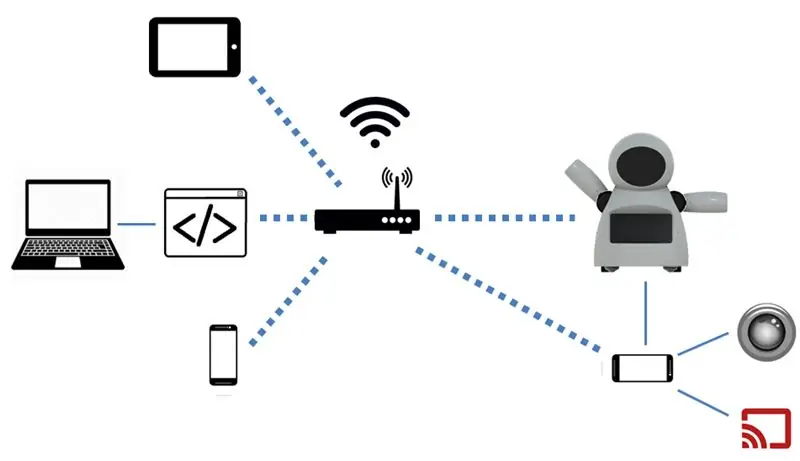
Le robot est contrôlé à l'aide d'un Arduino Uno en son cœur. L'Arduino interface un module ESP8266-01, qui est utilisé pour contrôler à distance le robot via un réseau Wi-Fi.
Un servo-contrôleur à 16 canaux est connecté à l'Arduino via la communication I2C et contrôle 6 servomoteurs (deux pour le cou et deux pour chaque bras). Un réseau de cinq matrices LED 8x8 est alimenté et contrôlé par l'Arduino. Quatre sorties numériques d'Arduino sont utilisées pour le contrôle de deux moteurs à courant continu, à l'aide d'un pont en H.
Les circuits sont alimentés à l'aide de deux banques d'alimentation USB: une pour les moteurs et une pour l'Arduino. J'ai essayé d'alimenter l'ensemble du robot à l'aide d'un seul bloc d'alimentation. Mais ESP8266 avait l'habitude de perdre la connexion en raison de pics lorsque les moteurs à courant continu étaient allumés / éteints.
La poitrine du robot a un smartphone. Il est utilisé pour diffuser de la vidéo et de l'audio vers/depuis l'interface de contrôle, hébergée sur un ordinateur ordinaire. Il peut également envoyer des commandes à l'ESP6288, contrôlant ainsi le corps du robot lui-même.
On peut remarquer que les composants utilisés ici peuvent ne pas être optimisés pour son objectif. Un NodeMCU peut être utilisé à la place de la combinaison Arduino + ESP8266, par exemple. Un Rapsberry Pi avec un appareil photo remplacerait le smartphone et contrôlerait également les moteurs. Il est même possible d'utiliser un smartphone Android comme "cerveau" de votre robot. C'est vrai… Un Arduino Uno a été choisi car il est très accessible et facile à utiliser pour tout le monde. Au moment où nous avons commencé ce projet, les cartes ESP et Raspberry Pi étaient encore relativement chères à l'endroit où nous vivons… une fois que nous voulions construire un robot peu coûteux, les cartes Arduino étaient le meilleur choix à ce moment-là.
Étape 5: Assemblage du visage
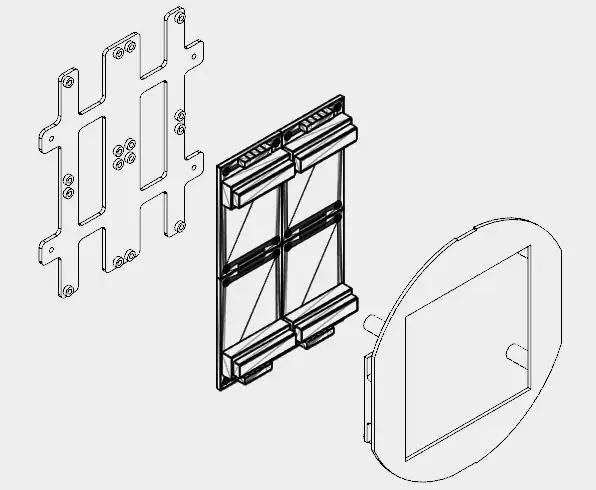
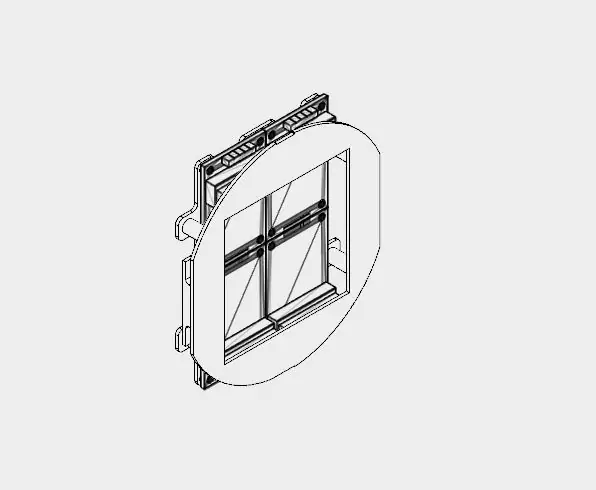


Quatre matrices LED 8x8 ont été utilisées sur le visage du robot.
La structure a été divisée en deux parties (plaque arrière et plaque avant) imprimées en 3D à l'aide de PLA noir. Il m'a fallu environ 2,5 heures pour les imprimer en 3D, avec 10 % de remplissage et aucun support.
En raison du manque d'espace, les connecteurs des matrices LED ont dû être dessoudés et leur position a été modifiée comme décrit ci-dessous:
- Retirez la matrice LED;
- Dessouder les connecteurs d'entrée et de sortie;
- Re-souder de l'autre côté de la carte de circuit imprimé, avec les broches pointant vers le centre de la carte.
Vous pouvez voir le résultat final dans les images.
Les quatre matrices LED ont ensuite été fixées à la plaque arrière, à l'aide de 16 boulons M2x6mm. Les broches ont été connectées selon les schémas.
La première matrice a été connectée à l'aide d'un cavalier mâle-femelle à 5 fils. L'extrémité mâle a ensuite été connectée aux broches Arduino. L'extrémité femelle est connectée sur les broches d'entrée de la matrice. La sortie de chaque matrice est reliée à l'entrée de la suivante à l'aide d'un cavalier femelle-femelle.
Après la connexion des matrices, la plaque avant est installée à l'aide de quatre boulons M2. Enroulez les cavaliers autour des panneaux arrière et avant, de sorte qu'il n'y ait pas de fils lâches.
Le module facial est ensuite installé à l'intérieur de la tête du robot, comme cela sera expliqué dans les prochaines étapes.
Étape 6: Montage de la tête
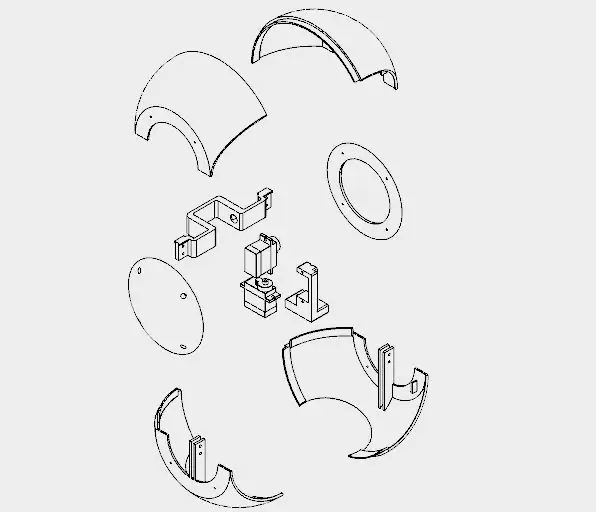
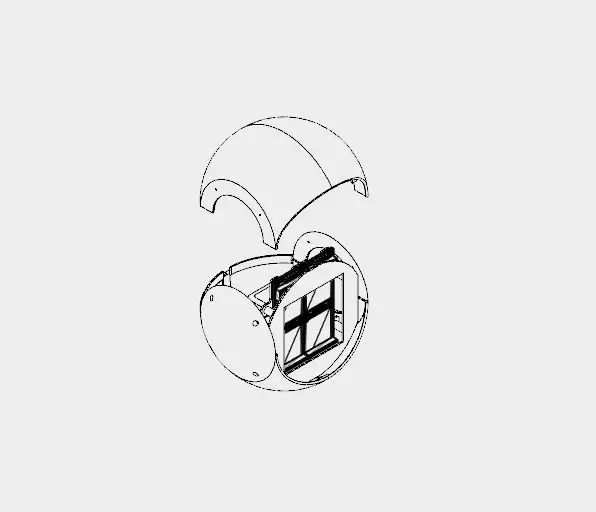


La tête du robot était divisée en huit parties imprimées en 3D, toutes imprimées en PLA blanc avec une résolution de 0,2 mm, un remplissage de 10 % et aucun support:
- Tête en haut (droite et gauche)
- Tête en bas (droite et gauche)
- Casquette (droite et gauche)
- Manche axe 1
- Col axe 2
Il m'a fallu près de 18 heures pour imprimer la structure de 130 mm de diamètre.
Le haut et le bas de la tête sont divisés en deux parties. Ils sont collés ensemble avec de la super colle. Appliquez la colle et laissez reposer quelques heures.
Les capuchons latéraux sont ensuite montés à l'aide de boulons fixés sur les côtés du haut et du bas de la tête. De cette façon, la tête peut être démontée pour réparation en retirant les vis fixées aux parties supérieures de la tête. Avant de fermer la tête, assemblez le visage du robot (décrit à l'étape précédente) et le buste (décrit aux étapes suivantes).
Le servomoteur n°5 était fixé à l'axe 1 du cou. J'ai positionné le servomoteur au milieu de l'axe, puis j'ai fixé le klaxon et j'ai utilisé une vis pour verrouiller sa position. J'ai utilisé deux boulons M2x6mm pour monter l'axe du cou 2 sur ce servomoteur. Le servomoteur #6 est attaché à l'axe du cou 2 de la même manière.
L'axe du cou 2 a ensuite été connecté au centre du cou, comme on le voit à l'étape suivante.
Le module facial est installé à l'intérieur de la tête.
Étape 7: Assemblage de la rafale et des épaules
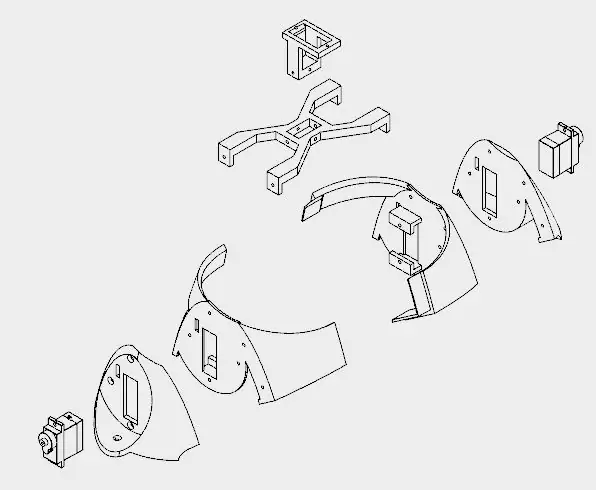
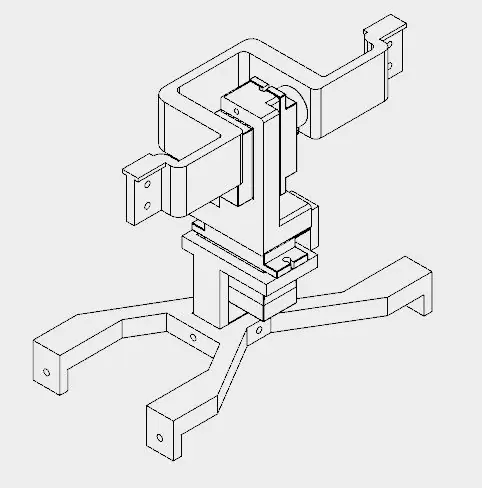
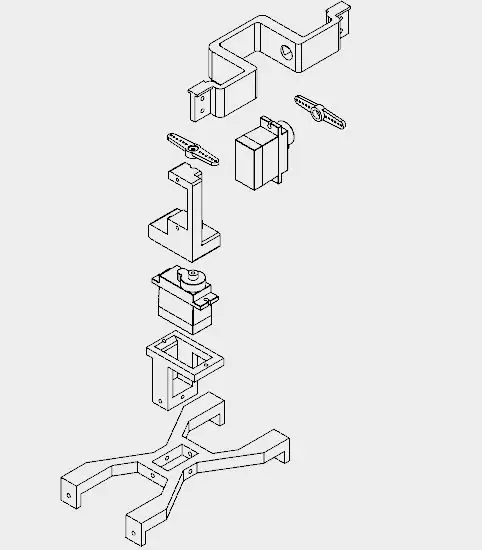
Buste et épaule m'ont pris environ 12h pour être imprimé.
Cette section est composée de cinq parties différentes:
- Buste (droite/gauche)
- Epaules (droite/gauche)
- Centre du cou
- Col axe 3
Les parties du buste ont été collées avec de la superglue. Les épaulements ont été fixés sur les côtés à l'aide de boulons M2x10mm, et les servomoteurs (Servomoteur #2 et #4) ont été installés de chaque côté. Ils passent par un trou rectangulaire sur chaque épaule (le fil est en fait assez difficile à passer), et sont fixés à l'aide de boulons et écrous M2x10mm.
Le col central a un trou rectangulaire, dans lequel la partie de l'axe du col 3 est insérée. Quatre boulons M2x6mm ont été utilisés pour relier ces deux parties. Après cela, le cou central était attaché aux épaules. Il utilise les mêmes boulons que ceux utilisés pour monter l'épaule sur le buste. Quatre écrous M2x1, 5mm sont utilisés pour verrouiller sa position.
Le servomoteur #6 a été connecté à l'axe 3 du cou à l'aide de deux vis. Ensuite, j'ai installé l'axe du cou 3 à l'intérieur du trou rectangulaire central du cou et j'ai utilisé quatre boulons M2x6mm pour verrouiller sa position.
Étape 8: Assemblage des bras
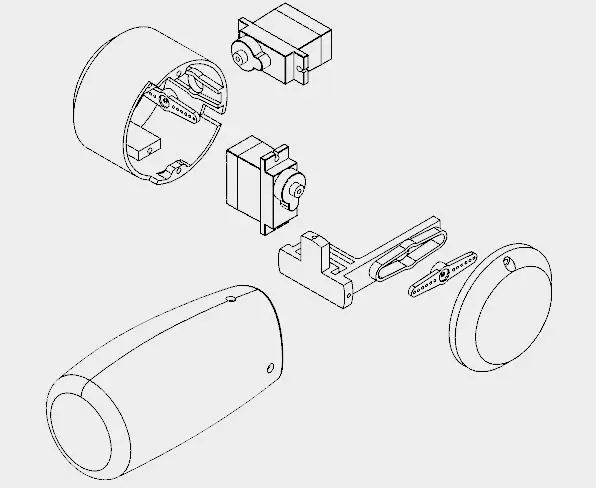

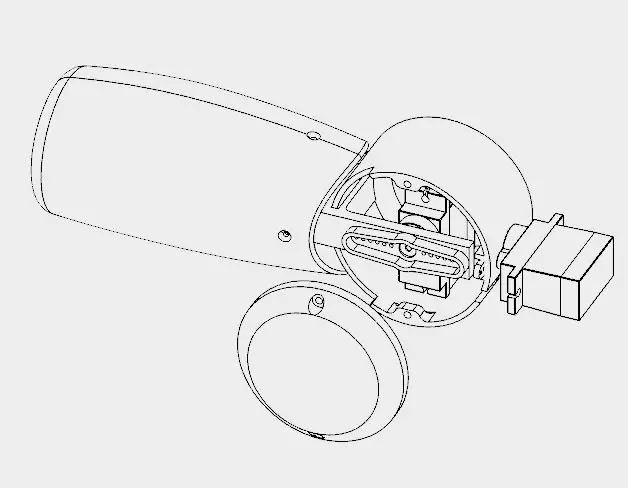
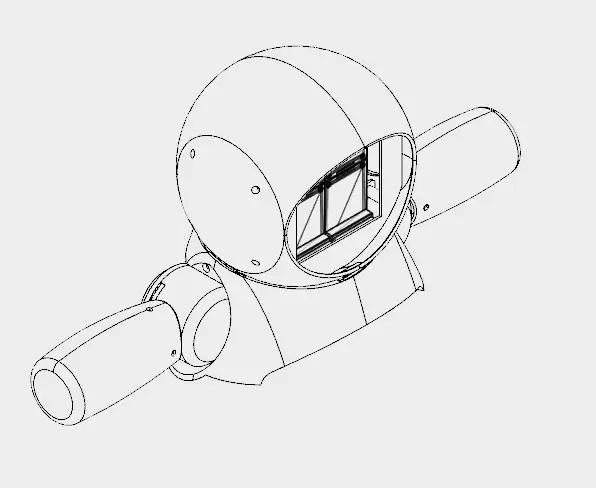
Il m'a fallu environ 5 heures pour imprimer chaque bras.
Chaque bras est composé de quatre pièces:
- Épaule tasse
- Bonnet d'épaule
- Axe du bras
- Bras
L'axe du bras est centralisé et monté sur le bras lui-même à l'aide de trois boulons M2x6mm. Un servo-horne est fixé à l'autre extrémité de l'axe.
Un servomoteur (#1 et #3) est installé à l'intérieur de l'épaulette à l'aide de quelques vis, puis son cornet (celui attaché à l'axe du bras) est installé. Il y a un trou sur la coupelle pour l'installation d'un autre cornet, qui est attaché au servo (#2 et #4) déjà monté sur les épaules, comme cela a été montré à l'étape précédente.
Il y a un autre trou sur la cup (et sur l'épaule) pour passer les câbles des servos. Après cela, le Cap est installé pour fermer l'épaule du robot, avec deux boulons M2x6mm.
Étape 9: Montage du coffre
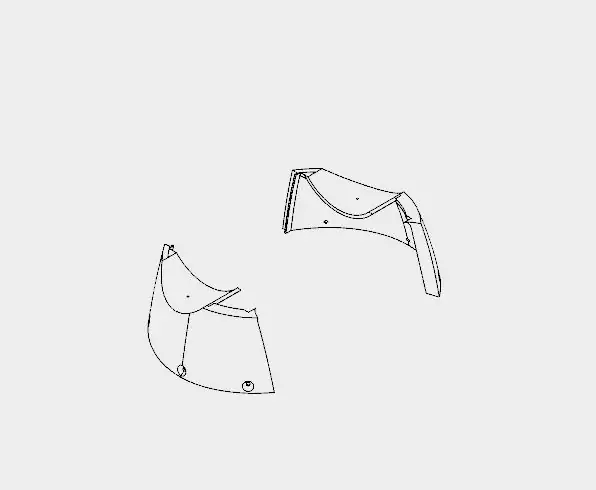


La poitrine est la partie qui relie le buste au bas (roues et base) du robot. Il est composé de seulement deux parties (parties droite et gauche. Je les ai imprimées en 4 heures.
Les épaules du robot s'adaptent sur la partie supérieure de la poitrine. Il y a un trou pour un boulon qui aide à l'alignement et à la fixation de ces pièces. Bien qu'il soit recommandé de coller ces deux parties.
Le fond de ces pièces a six trous, qui sont utilisés pour la connexion aux roues, comme il sera montré plus tard.
À ce stade, j'ai étiqueté les servomoteurs avec des autocollants, afin de faciliter la connexion des circuits.
Étape 10: Assemblage des roues
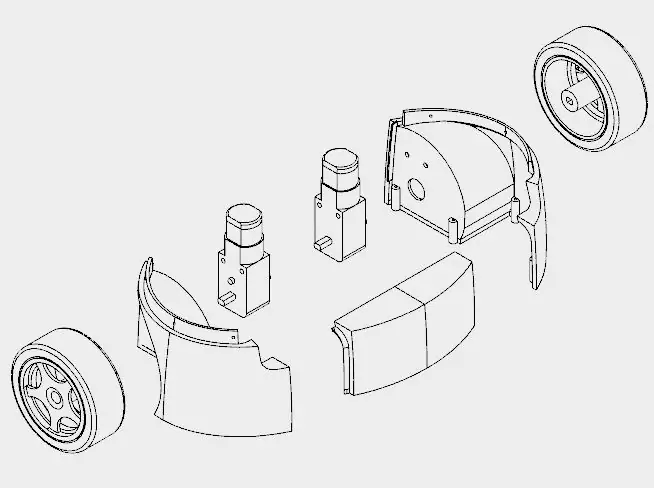
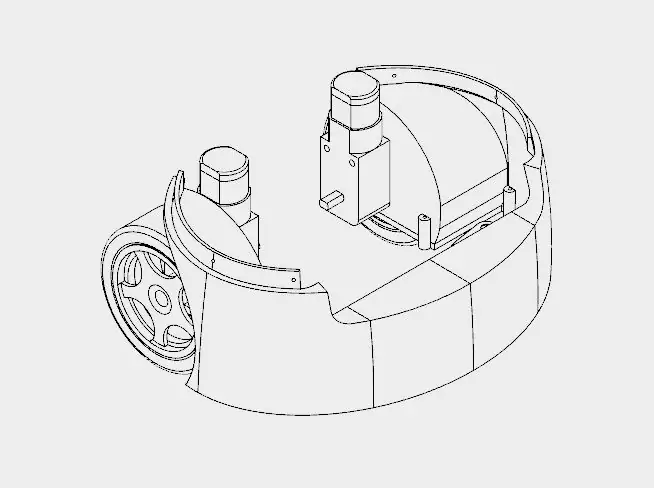

Les roues du robot utilisent trois pièces imprimées en 3D:
- Roues (gauche/droite)
- Devant
Il m'a fallu environ 10h pour imprimer ces pièces.
J'ai suivi les étapes suivantes pour assembler les roues:
- J'ai d'abord dû souder des fils aux connecteurs des moteurs à courant continu. Ces fils ont ensuite été utilisés pour alimenter les moteurs à l'aide d'un circuit en pont en H;
- Les moteurs ont ensuite été fixés à la structure à l'aide de deux boulons et écrous M3x40 pour chacun. En fait, un boulon plus court pourrait être utilisé (mais je n'en ai trouvé aucun en ligne);
- Après cela j'ai collé le panneau avant, qui relie les autres parties de la structure;
- Cette partie a quelques trous sur son dessus. Ils sont utilisés pour sa fixation à la poitrine, illustrée précédemment. Six boulons M2x6mm ont été utilisés pour la connexion des deux sections.
Étape 11: Support de téléphone
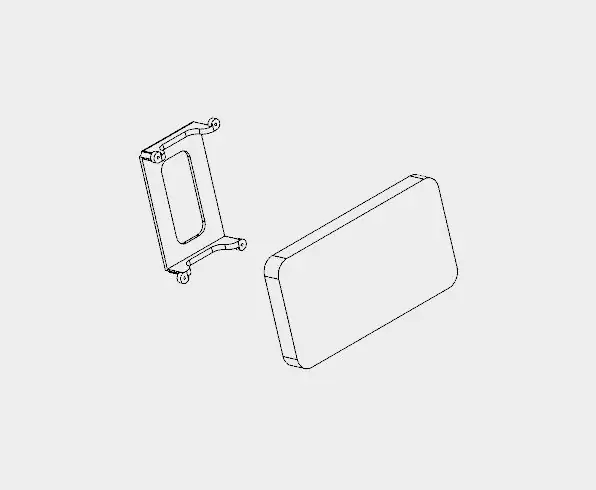


Le support de téléphone est une seule pièce imprimée en 3D et l'impression prend environ 1 heure.
Le robot a un smartphone sur son ventre. Il a été conçu pour un Motorola Moto E. Il dispose d'un écran de 4,3 pouces. D'autres smartphones de taille similaire pourraient également convenir.
La partie support de téléphone sert à maintenir le smartphone dans la position souhaitée. Le smartphone est d'abord positionné, puis il est pressé contre le corps du robot à l'aide du support de téléphone et de quatre boulons M2x6mm.
Il est important de connecter le câble USB au smartphone avant de serrer les boulons. Sinon, il sera difficile de le connecter plus tard. Malheureusement l'espace est très limité, j'ai donc dû couper une partie du connecteur USB…:/
Étape 12: Montage de la base
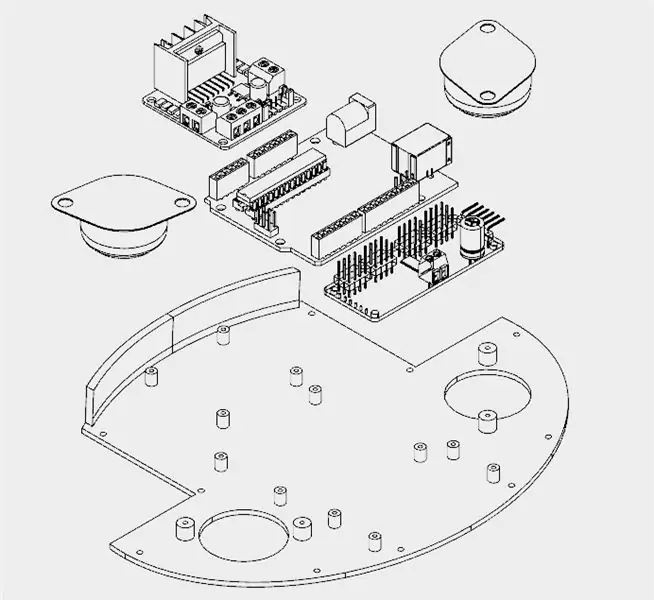
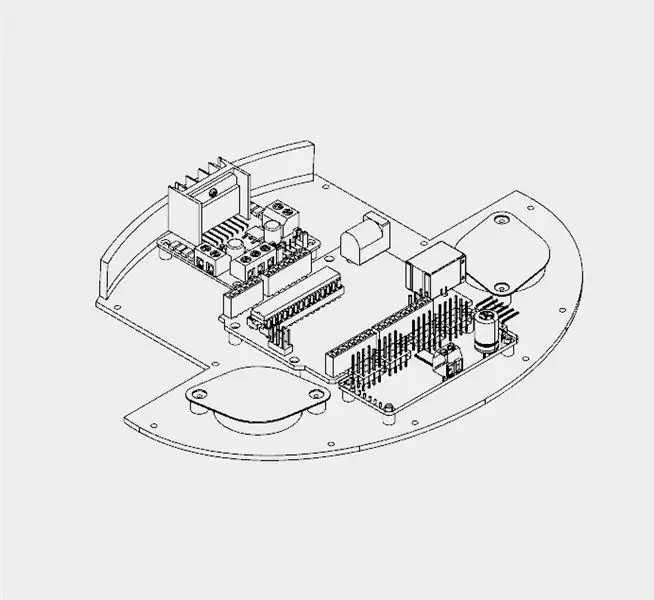

La base n'a qu'une seule partie imprimée en 3D. Il m'a fallu environ 4h pour imprimer cette partie.
Il a plusieurs trous pour l'installation d'autres composants, comme les roues à billes et les circuits imprimés par exemple. La procédure suivante a été utilisée pour assembler la base:
- Installez le servocontrôleur à 16 canaux à l'aide de quatre boulons M2x6mm;
- Installez le circuit du pont en h L298N à l'aide de quatre boulons M2x6 mm;
- Installez l'Arduino Uno à l'aide de quatre boulons M2x6mm;
- Installez le protoshield sur le dessus du robot;
- Câblez les circuits (comme il est décrit quelques étapes plus tard);
- Installez les roues à billes en utilisant deux vis pour chacune. Les fils ont été disposés de manière à être coincés entre la base et les vis utilisées dans l'installation des roues;
- La base a été fixée à la section des roues à l'aide de quelques vis.
Étape 13: dos et bloc d'alimentation
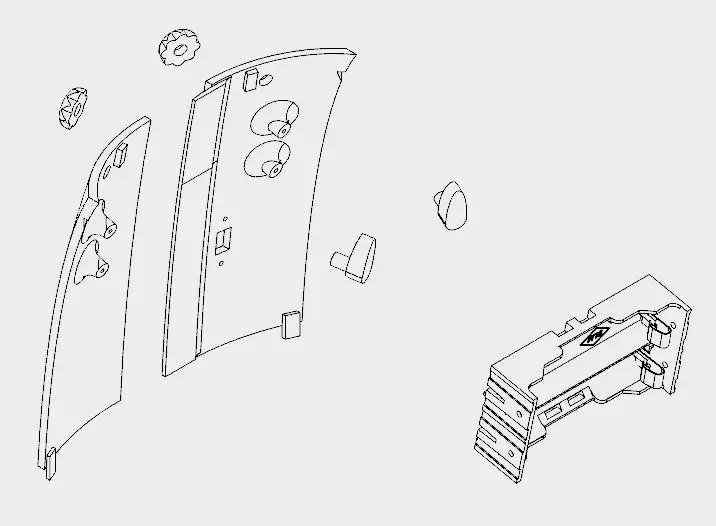
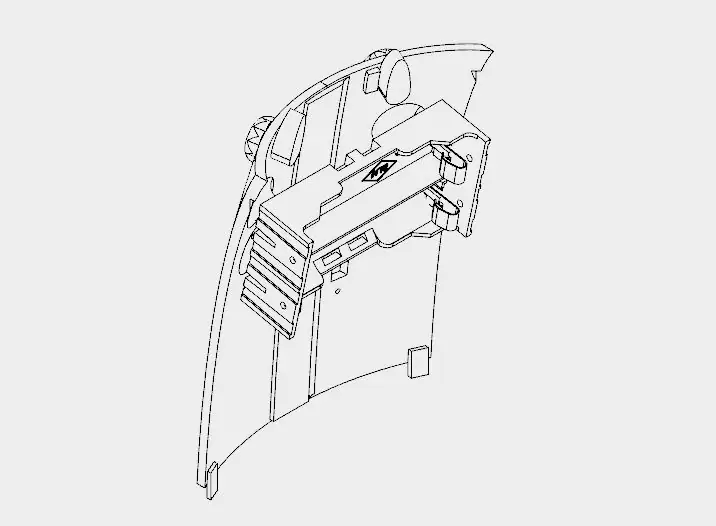

Le capot arrière du robot a été conçu de manière à pouvoir l'ouvrir facilement pour accéder aux circuits, recharger les batteries ou allumer/éteindre le smartphone.
Il est composé de six pièces imprimées en 3D:
- Arrière (gauche/droite)
- Boutons (x2)
- Serrures (gauche/droite)
Il m'a fallu environ 5h30 pour imprimer les pièces. Les parties arrière droite et gauche ont été collées à l'aide de superglue. Attendez que la colle soit complètement sèche, sinon le couvercle se cassera facilement.
Le bloc d'alimentation se compose de deux batteries 18650 et d'un support de batterie. J'ai dû souder des fils (entre le pôle négatif de la batterie n°1 et le pôle positif de la batterie n°2). Le pôle négatif du bloc d'alimentation était connecté à Arduinos GND (à l'aide de fils et de cavaliers). Un interrupteur marche/arrêt a été installé entre le pôle positif et l'entrée Vin d'Arduino.
L'interrupteur marche/arrêt a été fixé à l'arrière des pièces imprimées en 3D à l'aide d'un boulon M2x6mm et d'un écrou M2x1,5mm. Le support de batterie était fixé à l'arrière à l'aide de quatre boulons M2x6mm.
La partie cylindrique des serrures a dû être poncée avec un papier de verre pour un meilleur ajustement. Ils passent par les trous du couvercle. Les boutons sont connectés et collés de l'autre côté.
Le couvercle s'adapte à l'arrière du robot. Les boutons peuvent être tournés pour verrouiller le couvercle, protégeant ainsi l'intérieur du robot.
Étape 14: Câblage des circuits
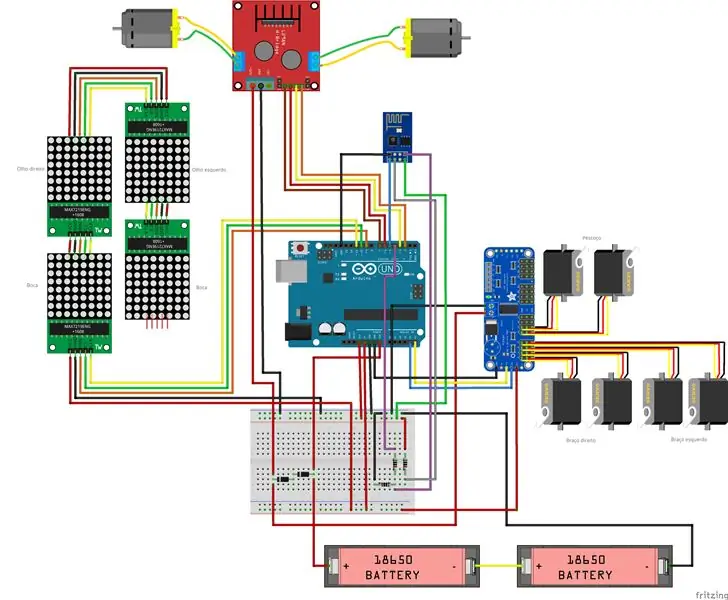
Le circuit a été câblé selon les schémas.
Arduino:
- Broche Arduino D2 => Broche L298N IN4
- Broche Arduino D3 => Broche L298N IN3
- Broche Arduino D6 => Broche L298N IN2
- Broche Arduino D7 => Broche L298N IN1
- Broche Arduino D9 => Broche MAX7219 DIN
- Broche Arduino D10 => broche MAX7219 CS
- Broche Arduino D11 => broche MAX7219 CLK
- Broche Arduino D4 => ESP8266 RXD
- Broche Arduino D5 => ESP8266 TXD
- Broche Arduino A4 => SDA
- Broche Arduino A5 => SCL
- Pin Arduino Vin => Batterie V+ (avant diodes)
- Arduino pin gnd => Batterie V-
ESP8266-01
- ESP8266 broche RXD => broche Arduino D4
- ESP8266 broche TXD => broche Arduino D5
- ESP8266 broche terre => broche Arduino terre
- ESP8266 broche Vcc => broche Arduino 3V3
- ESP8266 broche CH_PD => broche Arduino 3V3
Pont en h L298N
- L298N broche IN1 => broche Arduino D7
- L298N broche IN2 => broche Arduino D6
- L298N broche IN3 => broche Arduino D3
- L298N broche IN4 => broche Arduino D2
- Pin L298N +12V => Batterie V+ (après diodes)
- L298N broche masse => Arduino masse
- L298N OUT1 => Moteur 1
- L298N OUT2 => Moteur 2
MAX7219 (première matrice)
- MAX7219 broche DIN => broche Arduino D9
- MAX7219 broche CS => broche Arduino D10
- MAX7219 broche CLK => broche Arduino D11
- MAX7219 broche Vcc => broche Arduino 5V
- MAX7219 broche masse => broche Arduino masse
MAX7219 (autres matrices)
- MAX7219 broche DIN => MAX7219 broche DOUT (matrice précédente)
- MAX7219 pin CS => MAX7219 pin CS (matrice précédente)
- MAX7219 pin CLK => MAX7219 pin CLK (matrice précédente)
- MAX7219 pin Vcc => MAX7219 pin VCC (matrice précédente)
- MAX7219 pin gnd =: MAX7219 pin gnd (matrice précédente)
Servocontrôleur 16 canaux
- Broche du servo-contrôleur SCL => broche Arduino A5
- Broche du servo-contrôleur SDA => broche Arduino A4
- Broche du servocontrôleur Vcc => broche Arduino 5V
- Broche du servocontrôleur gnd => broche Arduino gnd
- Pin V+ du servo-contrôleur => Batterie V+ (après diodes)
- Broche du servocontrôleur gnd => broche Arduino gnd
Certains disent que le servo Sg90 peut être alimenté entre 3,0 et 6,0 V, d'autres entre 4,0 et 7,2 V. Pour éviter les ennuis j'ai décidé de mettre deux diodes en série après les piles. De cette façon, la tension pour les servos est de 2*3,7 - 2*0,7 = 6,0V. Il en va de même pour les moteurs à courant continu.
Notez que ce n'est pas le moyen le plus efficace, mais cela a fonctionné pour moi.
Étape 15: Code Arduino

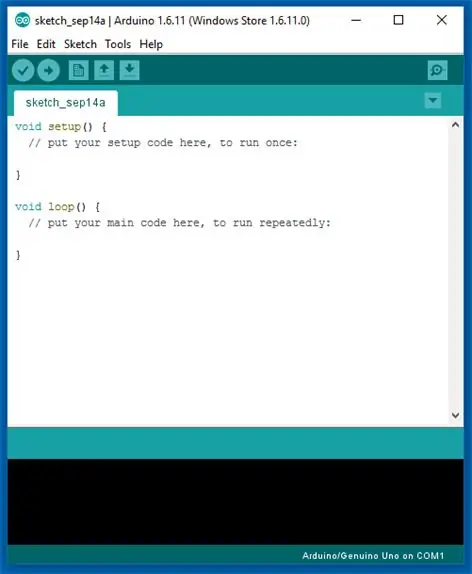
Installez le dernier IDE Arduino. Aucune bibliothèque n'était nécessaire pour la communication avec le module ESP-8266 ou le contrôle des moteurs à courant continu.
Je vais devoir ajouter les bibliothèques suivantes:
- LedControl.h: bibliothèque utilisée pour contrôler les matrices de LED;
- Adafruit_PWMServoDriver.h: librairie utilisée pour contrôler les servomoteurs.
Le code Arduino est divisé en 9 parties:
- RobodaAlegria.ino: c'est le croquis principal, et il appelle les autres parties. Les bibliothèques sont importées ici. Il définit et initialise également des variables globales;
- _05_Def_Olhos.ino: c'est ici que sont définies les matrices pour chaque œil. Chaque œil est représenté par une matrice 8x8 et 9 options lorsqu'elles sont définies: neutre, œil large, fermé, fermé, en colère, ennuyé, triste, amoureux et yeux morts. Il existe une matrice différente pour les yeux droit et gauche;
- _06_Def_Boca.ino: c'est ici que sont définies les matrices pour la bouche. La bouche est représentée par une matrice 16x8, et 9 options où définies: heureuse, triste, très heureuse, très triste, neutre, langue sortie, bouche ouverte, grande ouverte et dégoûtée;
- _10_Bracos.ino: les mouvements prédéfinis pour les bras et le cou sont définis dans ce fichier. Neuf mouvements, mov1() à mov9(), ont été configurés;
- _12_Rosto.ino: dans ce fichier il y a quelques fonctions pour mettre à jour le visage du robot, combinant les matrices définies dans _05_Def_Olhos.ino et _06_Def_Boca.ino;
- _13_Motores_DC: définit les fonctions des moteurs à courant continu;
- _20_Comunicacao.ino: une fonction d'envoi de données vers ESP8266 est définie dans ce fichier;
- _80_Setup.ino: il fonctionne à la mise sous tension d'Arduino. Il définit la face initiale et la position des moteurs du robot. Il envoie également des commandes pour la connexion à un réseau Wi-Fi donné;
- _90_Loop: boucle principale. Il recherche les commandes entrantes de l'ESP8266 et appelle des fonctions spécifiques pour contrôler les sorties.
Téléchargez le code Arduino. Remplacez le XXXXX par le SSID de votre routeur wifi et YYYYY par le mot de passe du routeur sur '_80_Setup.ino'. Veuillez vérifier le débit en bauds de votre ESP8266 et le définir correctement dans le code ('_80_Setup.ino'). Connectez la carte Arduino au port USB de votre ordinateur et téléchargez le code.
Étape 16: Applications Android
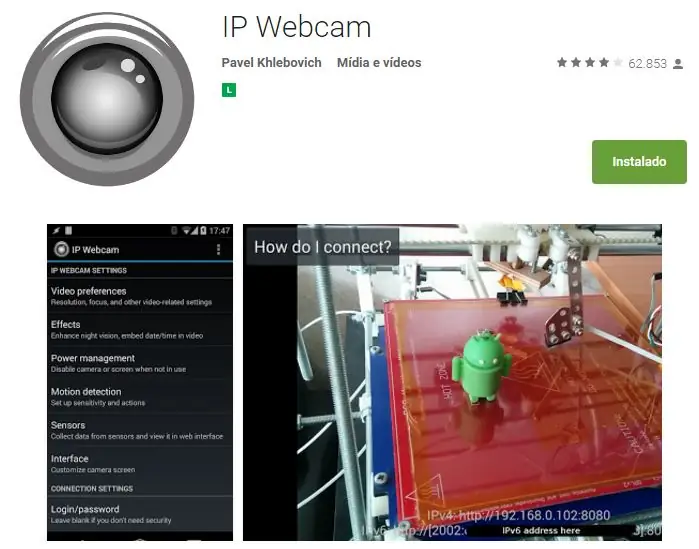
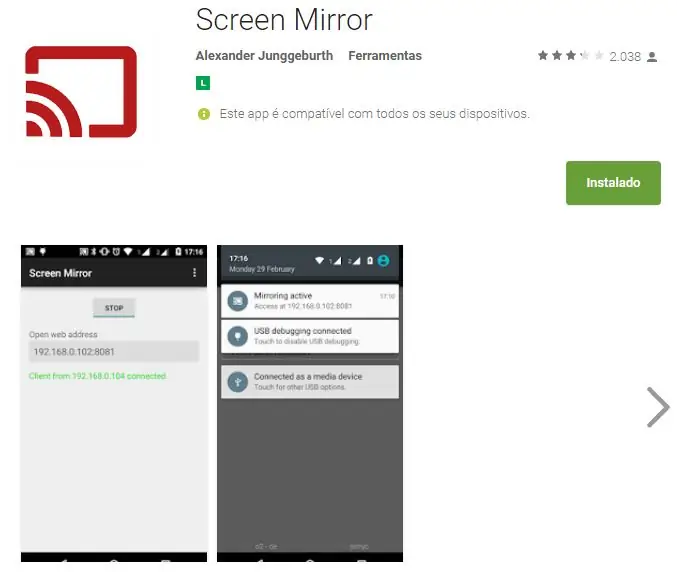
Un smartphone Android a été utilisé pour diffuser la vidéo et l'audio du robot vers l'interface de contrôle. Vous pouvez trouver l'application que j'ai utilisée sur Google Play Store (https://play.google.com/store/apps/details?id=com.pas.webcam).
L'écran du smartphone peut également être transmis à l'interface de commande, afin que l'opérateur puisse voir ce qu'il y a à l'écran. Vous pouvez également trouver l'application que j'ai utilisée pour refléter l'écran sur Google Play Store (https://play.google.com/store/apps/details?id=com.ajungg.screenmirror).
Un jeu vidéo Android a également été conçu pour interagir avec le robot. Il n'est pas encore très stable, il n'est donc pas disponible en téléchargement.
Étape 17: Interface de contrôle
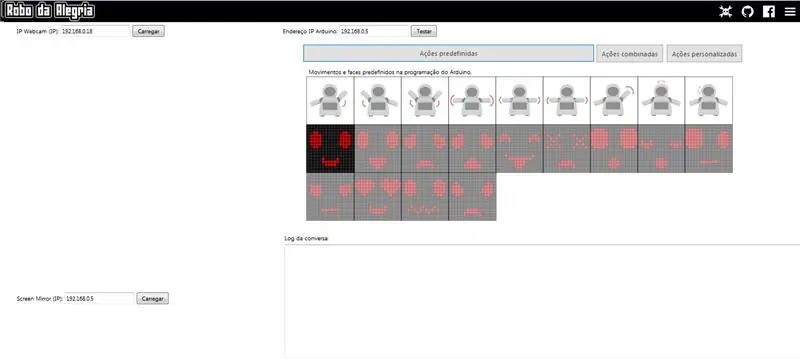
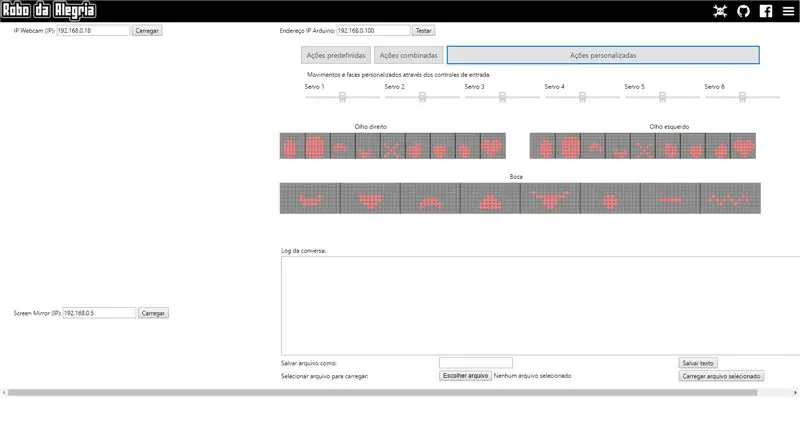
Prix " loading="lazy" au Concours Roues 2017


Finaliste du défi Design For Kids


Deuxième prix au concours Arduino 2017
Conseillé:
Bureau alimenté par batterie. Système solaire avec panneaux solaires à commutation automatique est/ouest et éolienne : 11 étapes (avec photos)

Bureau alimenté par batterie. Système solaire avec panneaux solaires à commutation automatique est/ouest et éolienne : Le projet : Un bureau de 200 pieds carrés doit être alimenté par batterie. Le bureau doit également contenir tous les contrôleurs, batteries et composants nécessaires à ce système. L'énergie solaire et éolienne chargera les batteries. Il y a un léger problème de seulement
Multimètre alimenté par Arduino : 8 étapes (avec photos)

Multimètre alimenté par Arduino : dans ce projet, vous allez construire un voltmètre et un ohmmètre à l'aide de la fonction digitalRead d'un Arduino. Vous pourrez obtenir une lecture presque toutes les millisecondes, beaucoup plus précise qu'un multimètre classique. Enfin, les données sont accessibles o
Sabre laser imprimé en 3D avec son alimenté par Arduino (fichiers inclus) : 6 étapes

Sabre laser imprimé en 3D avec son alimenté par Arduino (fichiers inclus) : je n'ai jamais pu trouver un bon tutoriel lorsque je travaillais sur ce projet, alors j'ai pensé que j'en créerais un. Ce tutoriel utilisera certains fichiers de 3DPRINTINGWORLD et certaines parties du code proviennent de JakeS0ftThings dont vous aurez besoin:1. Une imprimante 3D de
Star Tracker 'Scotch Mount' alimenté par Arduino pour l'astrophotographie : 7 étapes (avec photos)

Star Tracker 'Scotch Mount' alimenté par Arduino pour l'astrophotographie : j'ai découvert la monture Scotch quand j'étais plus jeune et j'en ai fait une avec mon père quand j'avais 16 ans. C'est un moyen simple et peu coûteux de commencer avec l'astrophotographie, qui couvre les bases avant vous entrez dans les questions compliquées du télescope de premier f
Fer à souder alimenté par batterie au lithium construit par l'utilisateur : 8 étapes (avec photos)

Fer à souder alimenté par batterie au lithium construit par l'utilisateur : récemment, j'ai trouvé une source excédentaire de pannes à souder alimentées par batterie Weller(r) BP1. Le soudage électronique nécessite parfois une visite de réparation sur site et les outils de terrain peuvent être un défi. Je construis souvent mes propres outils, trouvant des solutions sur étagère trop coûteuses
